
- •Информационный бизнес
- •Санкт-Петербург
- •Разработка идеи мультимедиа-приложения
- •Определение содержания и разработка сценария мультимедиа-приложения
- •Разработка информационных элементов мультимедиа-приложения
- •Формирование пользовательского интерфейса
- •Выбор инструментальных средств и реализация мультимедиа-приложения
- •Переоценка фактически произведенной продукции
- •Вариант 1
- •Вариант 2
- •Вариант 3
- •Вариант 4
- •Вариант 5
- •Вариант 6
- •Вариант 7
- •Вариант 8
- •Вариант 9
- •Вариант 10
- •Лабораторная работа №4. Проведение маркетингового исследования и формирование комплекса marketing-mix для выбранного студентами информационного продукта или услуги
- •Лабораторная работа №5. Разработка Web-сайта для представления и защиты сформированного комплекса marketing-mix
- •Лабораторная работа №7. Создание рекламного ролика для выбранного продукта или услуги посредством Macromedia Flash mx
- •Настройка конфигурации
- •Организация пользовательского интерфейса
- •Меню Flash mx
- •Панель инструментов редактирования
- •Рабочая область
- •Временная диаграмма
- •Инспектор свойств
- •Работа с отдельными объектами
- •Выбор нескольких объектов
- •Группирование объектов
- •Возможные варианты указателей для универсального режима инструмента Free Transform
- •Создание эффекта перспективы и искажение
- •Работа с текстом
- •Статический текст
- •Динамический текст
- •Редактируемый текст
- •Анимация
- •Создание последовательности ключевых кадров
- •Редактирование анимации
- •Управление режимами просмотра кадров
- •Автоматическая анимация движения объекта
- •Автоматическая анимация трансформации объекта
- •Список литературы
- •Приложение 1 Перечень объектов информационного рынка
- •Образец оформления титульного листа отчета по лабораторной работе
- •Санкт-Петербург
Инспектор свойств
Ниже рабочей области (в исходном состоянии) размещается панель инспектора свойств (рис. 12.). Если в рабочей области не выбран ни один объект, либо таковые вообще отсутствуют, то инспектор свойств отображает общие параметры фильма. При выборе какого-либо объекта автоматически изменяется формат инспектора свойств.
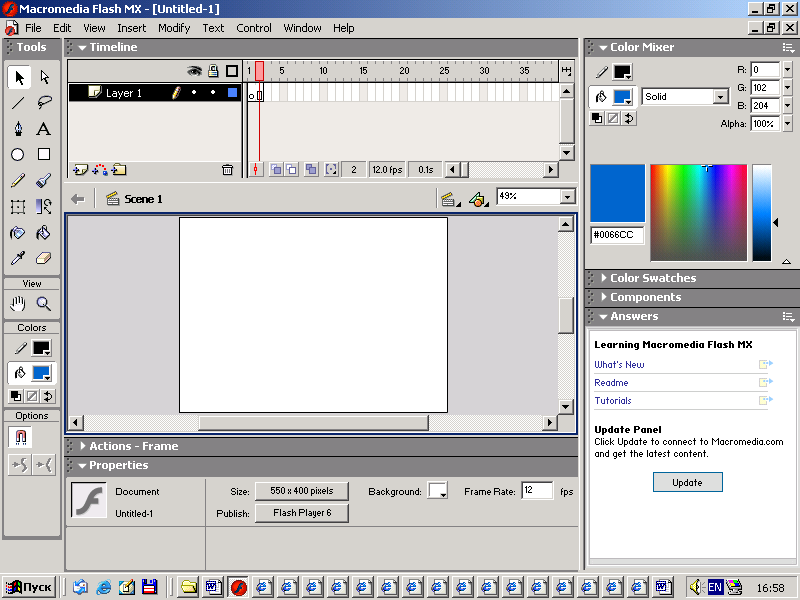
Рис. 12. Панель инспектора свойств Flash MX
Формат инспектора свойств для фильма в целом содержит следующие элементы:
текстовое поле Document, в котором отображается имя редактируемого файла;
кнопка Size, которая одновременно используется для отображения текущего размера стола; щелчок на кнопке открывает дополнительное диалоговое окно Document Properties (Свойства документа), которое позволяет изменить параметры стола, а также скорректировать значение других параметров документа;
кнопка Publish (Публикация), щелчок на которой позволяет выполнить публикацию фильма с установленными ранее (или используемыми по умолчанию) параметрами; публикация заключается в конвертировании исходного Flash-фильма (в формате FLA) в формат SWF; кроме того, по умолчанию создается Web-страница, содержащая фильм; непосредственно на кнопке отображается один из основных параметров публикации – версия Flash-плеера, для которой выполняется конвертирование;
кнопка Background (Фон), щелчок на которой открывает окно палитры для выбора фона фильма;
текстовое поле Frame Rate (Скорость кадров), которое позволяет задать частоту смены кадров анимации (частота измеряется числом кадров в секунду).
Работа с отдельными объектами
Чтобы выполнить над объектом те или манипуляции, его необходимо предварительно выбрать. В связи с этим уместно сделать одно достаточно важно пояснение. В англоязычной литературе для обозначения операции выбора объекта используется термин Selection. В русскоязычных изданиях это слово зачастую переводят как выделение, что не совсем правильно. Дело в том, что между выбором и выделением (highlight – подсветка) существует принципиальная разница: выбор производит пользователь (например, щелкнув мышью на объекте), а выделение является ответной реакцией программы на действие пользователя. Для визуального выделения выбранного объекта относительно других обычно (но не всегда) используются специальные средства: инверсный цвет, штриховка и т. д. Во Flash, в отличие от многих других программ, используется несколько различных способов выделения выбранного объекта. Способ выделения зависит от того, каким образом выбран объект, и что вы собираетесь с ним в дальнейшем делать. Во Flash можно выбрать объект целиком либо только его часть, группу объектов, экземпляр символа, текстовый блок (одно слово или несколько). Для выбора объектов, расположенных в рабочей области, удобнее всего использовать инструменты, размещенные на панели Tools.
Чтобы выбрать весь объект, следует включить на панели Tools инструмент Arrow и затем выполнить одно из двух действий: щелкнуть дважды мышью внутри объекта; установить указатель мыши за пределами объекта, и, нажав кнопку мыши, переместить указатель таким образом, чтобы весь объект оказался внутри области, ограниченной прямоугольником (рис. 13.).
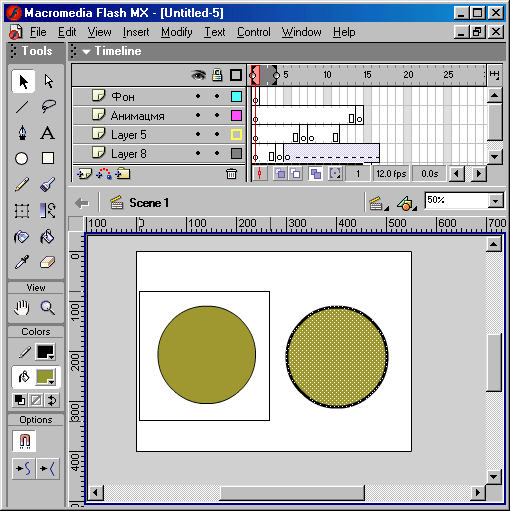
Рис. 13. Выбор объекта с помощью инструмента Arrow
Выбранный объект отображается покрытым мелкой сеткой, а контур – более толстым по сравнению с обычным состоянием (вот оно – выделение). Для выбора контура объекта следует подвести указатель к границе объекта и щелкнуть (один раз) левой кнопкой мыши. В результате контур будет выделен таким же образом, как и при выборе всего объекта, а внутренняя часть объекта останется не выделенной (рис. 14.).
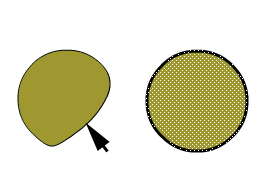
Рис. 14. Выбор контура объекта с помощью инструмента Arrow
Выбор заливки объекта выполняется аналогично выбору контура: включив инструмент Arrow, следует щелкнуть (один раз!) внутри объекта. Заливка будет выделена, а контур – нет. Чтобы отменить выбор (снять выделение) объекта или его части, достаточно щелкнуть мышью в любой свободной позиции рабочей области.
При включении инструмента Arrow в поле Options панели инструментов отображаются кнопки-модификаторы, позволяющие установить дополнительные параметры работы этого инструмента:
Snap to Objects (Привязка к объекту) – если модификатор включен, то перемещаемый объект «связывается» с другим объектом (становится его частью); операция связывания выполняется в том случае, если кнопка мыши будет отпущена, когда перемещаемый объект находится в «горячей зоне» другого объекта; индикатором такой ситуации служит размер черной окружности, отображаемой возле указателя мыши;
Smooth (Сглаживание) – щелчок на кнопке позволяет преобразовать ломаную линию в кривую; для этого предварительно требуется выбрать все отрезки ломаной, углы между которыми требуется сгладить;
Straighten (Выпрямление) – щелчок на кнопке обеспечивает уменьшение изогнутости линии; в предельном случае с помощью нескольких щелчков любую кривую можно превратить в прямую.
Чтобы выбрать произвольную часть объекта с помощью инструмента Arrow, следует установить указатель мыши за пределами объекта, и, нажав кнопку мыши, переместить его таким образом, чтобы внутри прямоугольной области оказалась выбираемая часть объекта (рис. 15, 16, 17.).
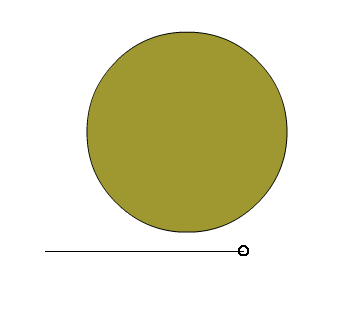
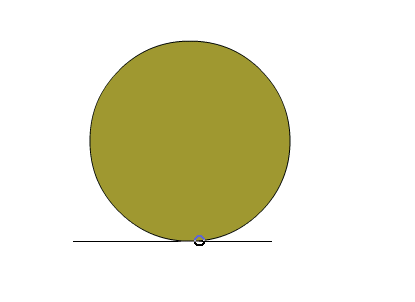
Рис. 15. Иллюстрация к связыванию объектов
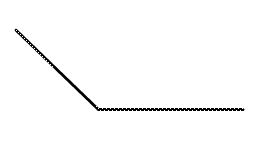
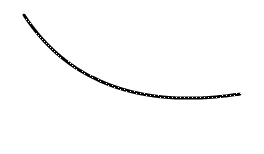
Рис. 16. Пример сглаживания ломаной с помощью инструмента Arrow
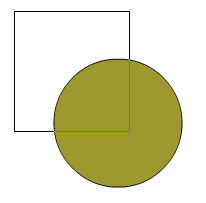
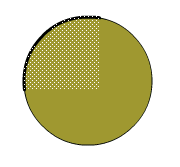
Рис. 17. Выбор части объекта с помощью инструмента Arrow
Инструмент Arrow можно также применять для редактирования контуров объектов и других линий. Для этого требуется подвести указатель к контуру (он не должен быть выбран!). Когда возле указателя появится значок «горячей области», нажать левую кнопку мыши и, не отпуская ее, переместить указатель в нужном направлении.
Объект может быть выбран также с помощью инструмента Lasso. Для этого требуется очертить произвольную, границу вокруг объекта (рис. 18, 19.).
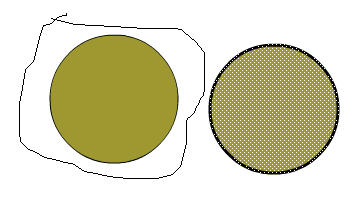
Рис. 18. Выбор объекта с помощью инструмента Lasso
Для инструмента Lasso предусмотрено два модификатора:
Magic Wand (Волшебная палочка) – включение данного режима позволяет сглаживать границы выбранной области; параметры сглаживания устанавливаются в дополнительном диалоговом окне Magic Wand Properties, которое вызывается на экран с помощью одноименной кнопки;
Polygon Mode (Режим многоугольника) – включение данного режима позволяет формировать область выбора, ограниченную прямыми линиями; для создания очередного угла требуется щелкнуть (один раз) кнопкой мыши; чтобы завершить выбор, требуется щелкнуть дважды.
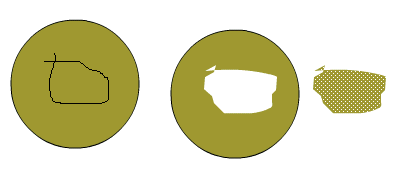
Рис. 19. Выбор части объекта с помощью инструмента Lasso
Для выбора произвольной части объекта с помощью инструмента Line необходимо (рис. 20.):
Включить инструмент Line.
Установить указатель мыши в требуемой точке (либо за пределами, либо на контуре объекта), и, нажав кнопку мыши, провести прямую линию, отделяющую выбираемую часть от остальной части объекта.
Включить инструмент Arrow и щелкнуть дважды для выбора заливки и контура объекта или один раз для выбора только заливки или контура.
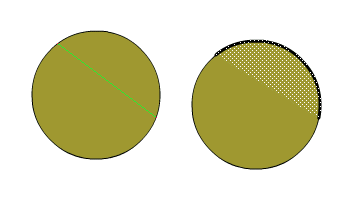
Рис. 20. Выбор части объекта с помощью инструмента Line
С помощью инструмента Subselection объект можно выбрать одним из двух способов:
заключить объект в прямоугольную область (как при использовании инструмента Arrow);
подвести указатель мыши к контуру объекта и, когда возле него появится индикатор «горячей зоны», щелкнуть левую кнопку мыши.
В обоих случаях по периметру объекта появятся «чувствительные» точки, с помощью которых можно изменять форму объекта. Различают два вида таких точек: точки касания и маркеры касательных. Перемещая точки касания и маркеры, можно изменять параметры кривых и, соответственно, форму объекта.
Так вот, при первом способе выбора объекта по его периметру отображаются маркеры касательных, а при втором – точки касания и (при определенных условиях) маркеры.
На рис. 21 показан объект, выбранный первым способом (слева – «в натуральную величину», справа – с двукратным увеличением).
На рис. 22 показано изменение формы объекта посредством перемещения касательной.
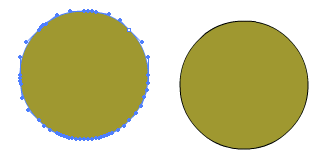
Рис. 21. Если объект заключить в выделяющую рамку, то по его периметру появятся касательные с маркерами
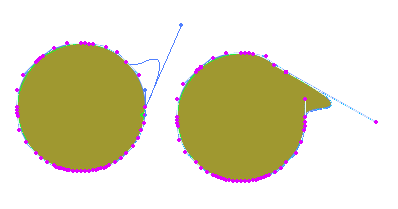
Рис. 22. Изменение формы объекта посредством перемещения касательной
При втором способе выбора объекта (то есть щелчком мыши) возможны два варианта:
если указатель окажется между точками касания, то возле него отображается черный квадратик (рис. 22, слева); в этом случае после щелчка мышью на контуре объекта отображаются только точки касания;
если указатель попадет на точку касания, то возле него отображается белый квадратик (рис. 22, справа); в этом случае после щелчка мышью на контуре объекта отображаются и точки касания и касательные с маркерами (они темнее точек касания);
На рис. 23, 24 показано, как можно изменить форму объекта, переместив точку касания.
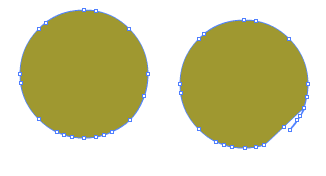
Рис. 23. Результат выбора зависит от того, попал ли указатель мыши на точку касания
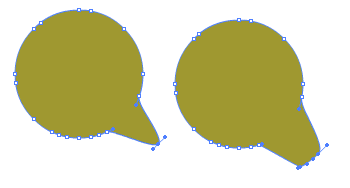
Рис. 24. Изменение формы объекта посредством перемещения точки касания
Во Flash имеется возможность одновременного выбора нескольких объектов (или фрагментов нескольких объектов). При этом выбираемые объекты могут относиться к разным слоям. При необходимости работы с несколькими объектами как с одним целым, их следует сгруппировать.
